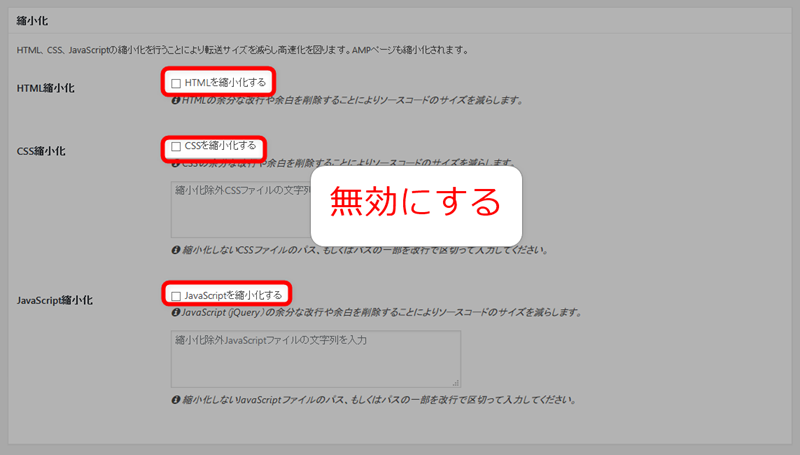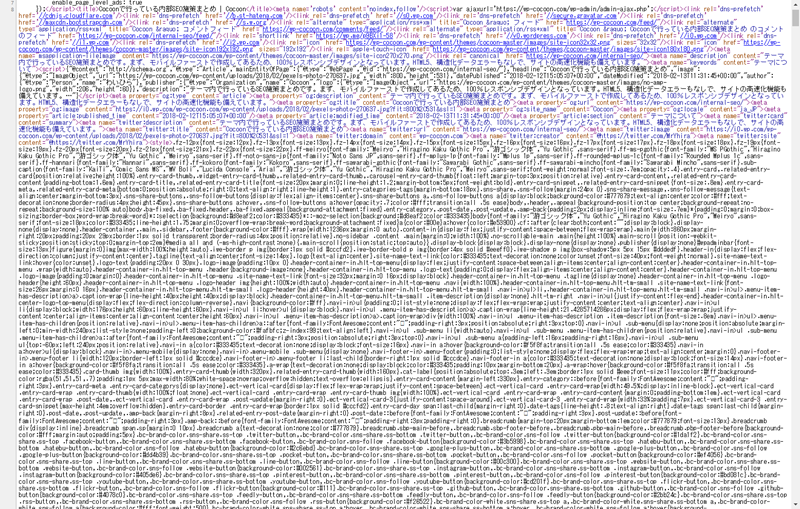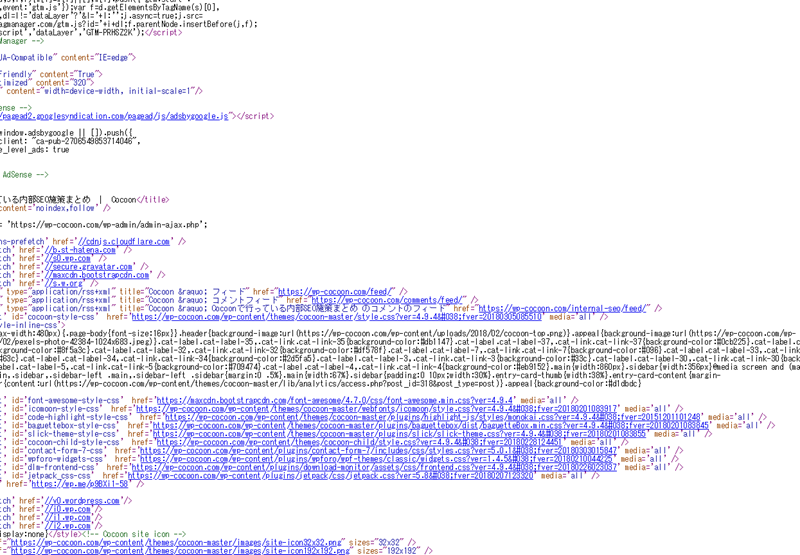サイト内検索
Cocoonフォーラム

書き込みの前に以下の3点をご確認ください。
何を書き込んだら良いか分からない場合は、以下のテンプレートをコピペしてご利用ください。
不具合・カスタマイズ対象ページのURL:
相談内容:
不具合の発生手順:
解決のために試したこと:
※文字だけでは正しく伝わらない可能性があるため、スクショ画像の添付もお願いします。
※高速化設定をしている場合は無効にしてください。
環境情報:※↑こちらに「Cocoon設定 → テーマ情報」にある「環境情報」を貼り付けてください。
環境情報の取得方法はこちら。
→ https://wp-cocoon.com/theme-report/
高速化設定を無効にするにはこちら。
→ https://wp-cocoon.com/theme-trouble/
フォーラム利用ガイドリンク
- フォーラムガイドライン
- よくある質問と答え(FAQ)
- サポート対象外のケース
- 原因不明の不具合用トラブルシューティング
- トピックにHTMLを貼り付ける方法(推奨ツール:notepad.pw)
- 真っ白画面でのエラーメッセージの確認方法
- ブラウザ環境チェックツール
- Cocoonカスタマイズ依頼
フォーラム質問後、問題等が解決した場合は結果を書き込んでいただけると幸いです。同様の問題で調べている方には、結果が一番気になる部分となります。
トピックスターター 2023年12月23日 20:32
不具合・カスタマイズ対象ページのURL:https://20-greatest-home.com/2023/07/22/post-1460/
相談内容:
吹き出しの画像をサイズ圧縮したものに変更したところ、過去の記事で吹き出しがうまく表示されずはてなが出てしまうようになりました。
不具合の発生手順:
①コードエディターで開くと、最新の吹き出し画像のURLと、過去記事の吹き出し画像のURLが違う(URLが更新されてない)ように思います。
→過去記事のコードをまとめて最新のURLコードに変更する方法はありませんか?
②記事編集画面にすると、web上では見えていた吹き出し画像もはてなになって見えなくなるものがあります。吹き出し編集をしようとすると、吹き出しの表示と登録名が異なっているものがあります。
解決のために試したこと:
記事編集画面でひとつひとつ吹き出しを選択し直すとうまく表示されますが、時間がかかってしまいます。
※文字だけでは正しく伝わらない可能性があるため、スクショ画像の添付もお願いします。
※高速化設定をしている場合は無効にしてください。
環境情報:
----------------------------------------------
サイト名:さいきょうのいえづくり!!
サイトURL: https://20-greatest-home.com
ホームURL: https://20-greatest-home.com
コンテンツURL:/wp-content
インクルードURL:/wp-includes/
テンプレートURL:/wp-content/themes/cocoon-master
スタイルシートURL:/wp-content/themes/cocoon-child-master
親テーマスタイル:/wp-content/themes/cocoon-master/style.css
子テーマスタイル:/wp-content/themes/cocoon-child-master/style.css
スキン:/wp-content/themes/cocoon-master/skins/skin-tegakinote-green-orange/style.css
WordPressバージョン:6.4.2
PHPバージョン:7.4.33
ブラウザ:Mozilla/5.0 (Macintosh; Intel Mac OS X 10_15_7) AppleWebKit/605.1.15 (KHTML, like Gecko) Version/17.1.2 Safari/605.1.15
サーバーソフト:Apache
サーバープロトコル:HTTP/1.1
言語:ja
----------------------------------------------
テーマ名:Cocoon
バージョン:2.6.9
カテゴリー数:8
タグ数:72
ユーザー数:1
----------------------------------------------
子テーマ名:Cocoon Child
バージョン:1.1.3
style.cssサイズ:14538バイト
functions.phpサイズ:434バイト
----------------------------------------------
Gutenberg:1
AMP:1
PWA:0
Font Awesome:4
Auto Post Thumbnail:0
Retina:0
ホームイメージ:/wp-content/uploads/2023/12/AnyConv.com__bvUZgbKR0MFEWyY1693394516_1693394866.webp
----------------------------------------------
ブラウザキャッシュ有効化:1
HTML縮小化:0
CSS縮小化:0
JavaScript縮小化:0
Lazy Load:0
----------------------------------------------
利用中のプラグイン:
Akismet Anti-spam: Spam Protection 5.3
Async JavaScript 2.21.08.31
Autoptimize 3.1.10
Contact Form 7 5.8.5
XML Sitemap Generator for Google 4.1.16
----------------------------------------------
トピックスターター 2023年12月23日 20:35
ひとつひとつ手作業で変更する以外に、吹き出しの画像を正しく表示させる方法があればご教示いただきたいです。
よろしくお願いします。
2023年12月23日 21:01
w19さん
最初に。
以下プラグインを無効化していただけますでしょうか。
Autoptimize 3.1.10
ソースが縮小化されてしまい、人の目では見づらいためです。
フォーラム上部の以下の部分。
高速化設定を無効にするにはこちら。
→ https://wp-cocoon.com/theme-trouble/
上記のリンク先には、以下のようにあるかと思います。
テーマのソースコード縮小化機能は無効にする
URLを提示していただける場合は、テーマのソースコード縮小化機能はオフにしていただけると助かります。
具体的には「Cocoon設定→高速化」設定ページの以下の機能を無効にしてください。
- HTMLを縮小化する
- CSSを縮小化する
- JavaScriptを縮小化する
というのもこれらの機能が有効になっていると、以下のようなソースコードとなるので、解読が困難になります。
無効になっている場合は、読みやすいので、ご協力お願いします。
また、AutoptimizeやHead Cleanerなどのリソース縮小系のプラグインを利用している場合も無効にしてください。
最後に、このプラグインについて記載があります。
また、このプラグインは、Cocoonの高速化(ソースの縮小化)機能と重複し、トラブルの多いプラグインです。
アンインストールなさることを強くお勧めします。
以下のようにご案内しております。
Cocoonを利用する上でお勧めしないプラグインまとめ
https://wp-cocoon.com/not-recommended-plugins/#toc1
ソースコード圧縮系のプラグイン
Cocoonには、ソースコード圧縮(縮小)系の機能がすでにあるので、基本的にインストールは不要です。
それどころか、Cocoon関係なく不具合が出る可能性も高いので、利用はおすすめしません。
Autoptimize
WordPressを使用する上で、このプラグインを利用して得られるメリットよりデメリットの方が大きいかと思います。
特に、設定内容も理解しないまま利用している場合は、使用をやめたほうが賢明です。
他にもソースコード縮小系のプラグインはあると思いますが、特に利用者が多く不具合を起こしているケースが多いのがこのプラグインなので、これのみ一例として書いておきます。
わいひら reacted
2023年12月23日 21:02
①コードエディターで開くと、最新の吹き出し画像のURLと、過去記事の吹き出し画像のURLが違う(URLが更新されてない)ように思います。
これについては、ブロックを設置した時点で登録されている画像を、HTMLソース上に書くものだと思います。
吹き出しの登録を変更すると、過去記事(既に設置済みの吹き出し)まで反映されるものではないと思います。
ご提示いただいた投稿を拝見すると、404になっているようです。
https://20-greatest-home.com/2023/07/22/post-1460/
吹き出し画像を変更したとしても、元画像が残っていれば表示されると思います。
元画像は、削除なさったということでしょうか。
(画像を入れ替えたしても、保存場所や名前が同じであれば、表示されると思いますけれど)
(画像を入れ替えたしても、保存場所や名前が同じであれば、表示されると思いますけれど)
ひとつひとつ手作業で変更する以外に、吹き出しの画像を正しく表示させる方法があればご教示いただきたいです。
例えば、以下のようなプラグインを使って、置換することは可能かと思います。
Search Regex
https://ja.wordpress.org/plugins/search-regex/
https://ja.wordpress.org/plugins/search-regex/
作業前には、データベースも含めて、バックアップを取得しておくことをお勧めします。
誤変換(誤置換)した場合に、戻せなくなってしまいますので。
誤変換(誤置換)した場合に、戻せなくなってしまいますので。
わいひら reacted
2023年12月23日 21:06
●回答
①で言われている通り、以下で設定したアイコン画像を変更しても、記事中の(既に埋め込まれた)アイコン画像には反映されません。
この為、以前のアイコン画像を削除してしまうと「?」(画像がないよ)となります。
[Cocoon設定]→[吹き出し]→アイコン画像
●関連投稿
https://wp-cocoon.com/community/postid/13974/
●対策方法
プラグイン「Search Regex」を用い、画像URLを置き換えます。
わいひら reacted
トピックスターター 2023年12月23日 21:31
ありがとうございます。
バッアップしようとしたところ、サーバーダウンしたためまだ解決できていません。
出来次第またご報告します!
問題の解決に至った場合には、トピック冒頭の「解決済み」をクリックしていただけますと幸いです。
また、有用な回答があった場合は返信右下にある「いいね!」もご活用ください。回答者の励みになります。
(CC BY-ND 2.1)準じていれば(リンクを貼っていただければ)転載も自由です。カスタマイズ記事を書く際にコード等をコピペ利用していただいて構いません。
フォーラムの使い方がよくわからない場合は、テストトピックで自由にテストしていただいて構いません。
最近の書き込みはこちら。
詳細なカスタマイズ依頼をするならこちら。